
カメラ好きで写真をたくさん撮影する方は、PCやノートパソコン、iPhone(スマートフォン)などのハードディスクの容量がいっぱいになり写真や動画データの保存先に困ることがあります。
現在、私がそうです。
そこで、写真や動画データのバックアップができるオンラインストレージを探してみました。
大切な写真や動画データを安心してバックアップできるオンラインストレージは、やはり大手しかありません。
クラウドやオンラインストレージのサービス会社はネットで探せばいくらでもあります。ですが利用するならば広告がない大手を使うべきです。
大手であれば、サービスを終了するにしても何か月も前からお知らせをします。いきなりサービス終了して大切な写真や動画データが無くなる心配もありません。
私が皆さんにおすすめする写真や動画データバックアップサービス会社は2社のみ。
ここでは、おすすめのデータバックアップオンラインストレージ2選とその使い方などをメインにご紹介しています。
スポンサードリンク
Googleドライブの使い方(写真データ保存)
Googleドライブとは
Googleドライブは無料で15GBまで写真や動画データを保存できます。
また、有料で30TBの大容量にすることも可能です。
Googleドライブのオンラインストレージサービスを利用するには、Gmailのアカウントが必要になります。
Gmailのアカウントを量産することで、無料でも15GB以上利用することは可能ですが、これは自己責任で。実際私もGmailアカウントを何個か取得しており、アカウントを切り替えて利用しています。
それでは、Googleドライブで写真データをバックアップする方法についてご紹介します。
Gmailを開く
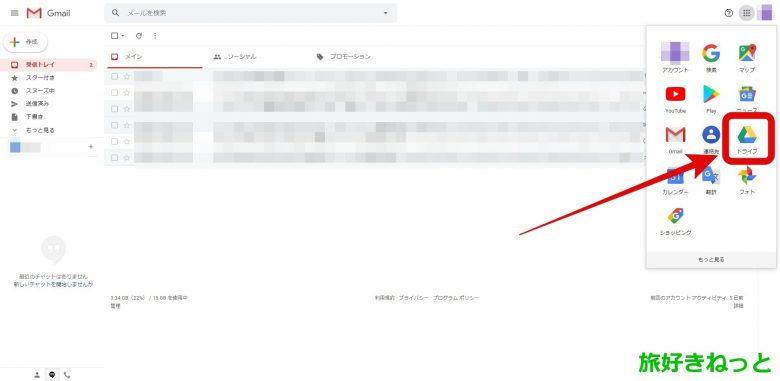
取得したGmailを開いてください。
右上にあるGoogleアプリ(ルービックキューブみたいなの)をクリックすると、Googleドライブのアイコンがあるので、クリックしてください。
フォルダの作成~ファイルのアップロード
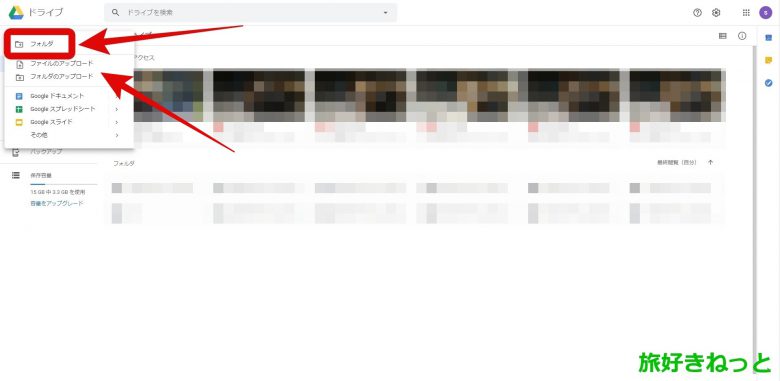
ここでは、フォルダを作成して写真データを保存するやり方を説明します。
すぐに写真データをバックアップしたい場合には、
「フォルダ」の下にある
「ファイルのアップロード」
「フォルダのアップロード」
の2つで行います。
やり方については、ほとんど変わらないですし、直感的にできるので割愛します。
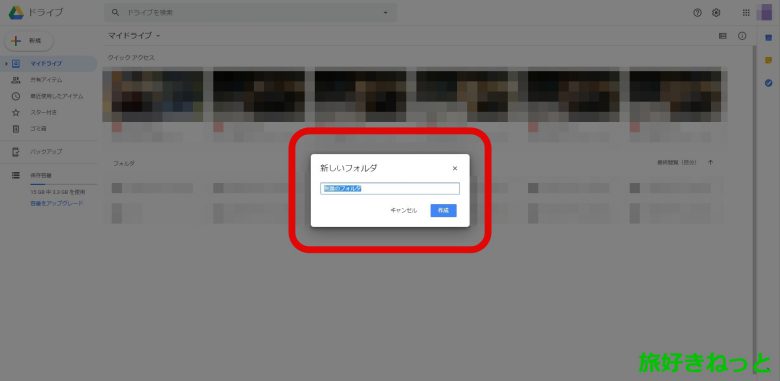
新しいフォルダの名前を入力します。
今回はテストと入力して「作成」ボタンをクリックします。
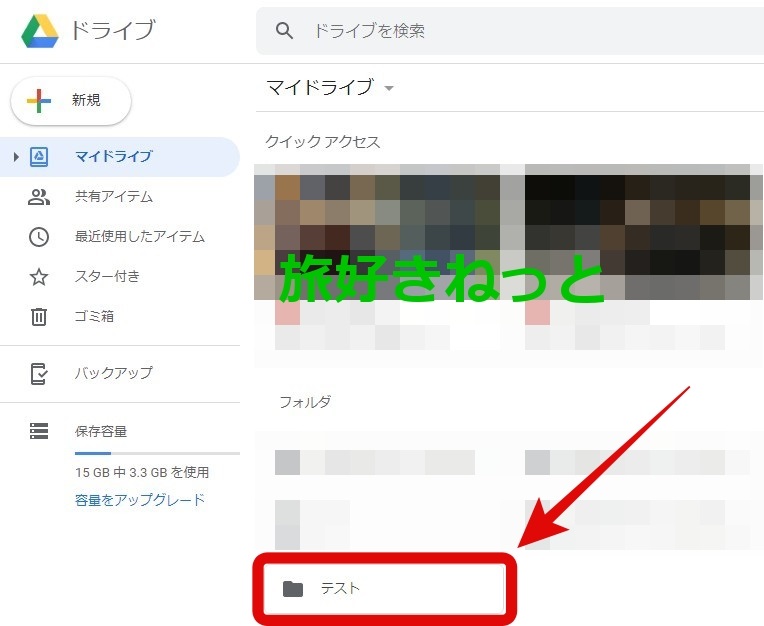
作成したフォルダ「テスト」をクリックします。
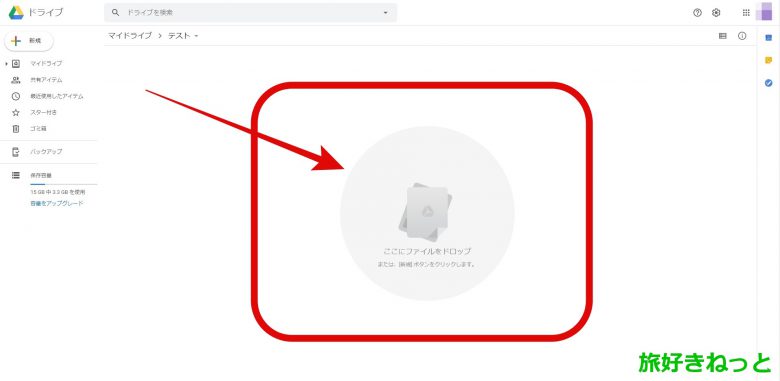
写真や動画データのファイルをドロップでアップ可能です。
または「新規」ボタンからもアップできます。
今回はドロップで説明します。
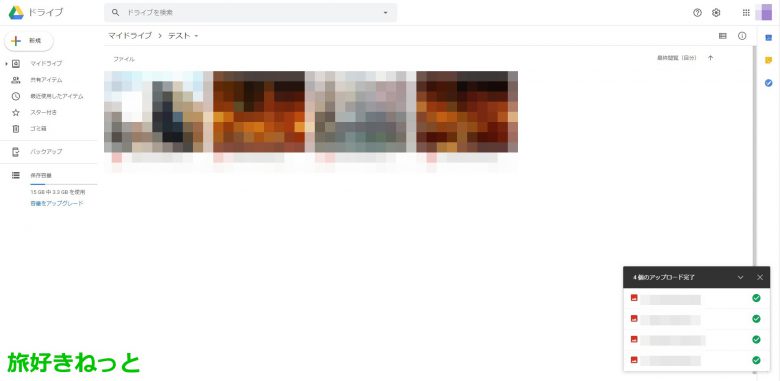
はい、アップできました。
Googleドライブの写真や動画を共有するやり方
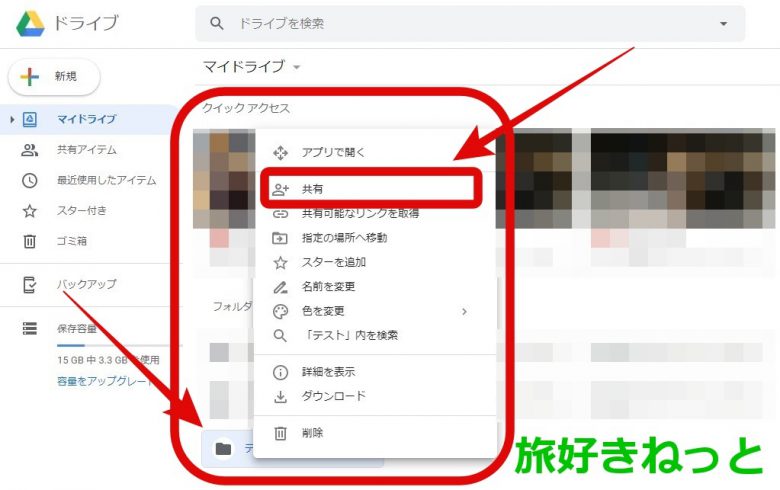
Googleドライブに保存した写真や動画は共有することも可能です。
フォルダ「テスト」を右クリックすると「共有」がありますので、クリックしてください。
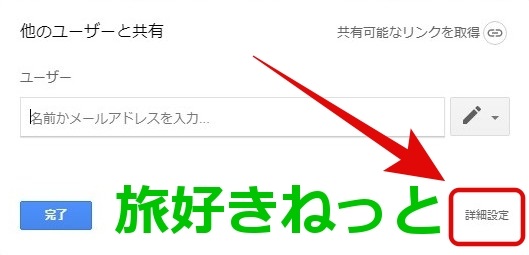
「詳細設定」をクリックしてください。

リンクの共有には、
「ウェブ上で一般公開」
「リンクを知っている全員」
「特定のユーザー」
とあります。
「ウェブ上で一般公開」は、検索エンジンでも表示されてしまうので、見せたくない写真や動画であるならやめましょう。みんなに見せたいのであれば問題ありません。
一般的に利用するのは「特定のユーザー」ですかね。
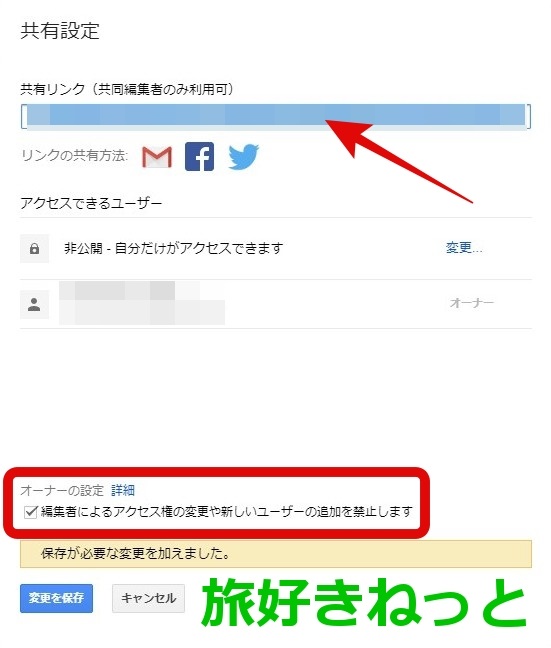
オーナーの設定にある
「編集者によるアクセス権の変更や新しいユーザーの追加を禁止します。」ですが、私はチェックを入れています。
これで共有リンクが作成されました。
Googleドライブの使い方は慣れればとても簡単に使えます。無料での容量は15GBと少ないですが、使ってみるとやはり大手です。データを盗まれたりすることもないので安心です。
Amazon Drive(アマゾンドライブ)の使い方(写真・動画データ保存)iPhone対応~無制限
Amazon Drive(アマゾンドライブ)とは
スポンサードリンク
Amazon Drive(アマゾンドライブ)は、大手通販会社「Amazon」がサービスを提供しています。
無料会員で保存できる容量は5GBと少ないですが、Amazonプライム会員の方であれば「容量無制限」でオンラインストレージを利用することが可能になります。
写真や動画のデータバックアップを「容量無制限」にするには、有料になる「Amazon」ですが、他にもサービスが無料で利用できるのでおすすめなんですよ。
Amazonプライム会員になることで「映画・音楽・本」が見放題になることと、アマゾンで購入した商品の配送指定変更(速達など)、プライム限定商品なども買えるようになります。
「容量無制限」以外にもこれだけのサービスがあるのは「Amazon」だけです。
まずは、アマゾンの動画配信サービスでドラマや映画を見てみたい方は、こちらで詳しく書きました。
☑https://tabi-suki.net/kingdom-amazonprime.html
Amazon Drive(アマゾンドライブ)では、PC、iPhoneなどのスマートフォンに対応しています。
PCにソフトをインストールして管理したり、バックアップも行えます。
iPhoneなどのスマートフォンで写真や動画を撮影する方も増えてきています。
容量が少ないスマートフォンでもAmazon Drive(アマゾンドライブ)なら「容量無制限」にすることで何枚撮影しても気にすることはありません。
オンラインストレージならスマートフォンの写真や動画を自動的にバックアップしてくれる便利な機能もあります。
いつでも見たい時に写真や動画をオンラインで見ることができますし共有もできます。
映画やドラマ好き、本や音楽好きの方は、月額料金も安いAmazonプライム会員に入会すると良いと思いますよ^^
それでは、Amazon Drive(アマゾンドライブ)で写真データをバックアップする方法についてご紹介します。
Amazon Driveに「サインイン」
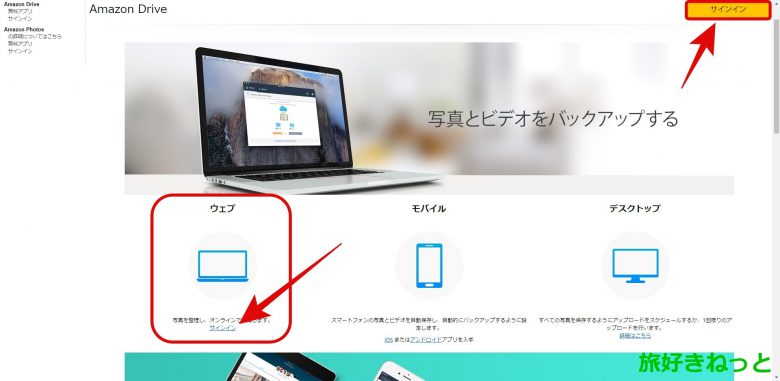
「サインイン」をクリックしてAmazon Driveに入ります。
今回はWEB(ウエブ)版でご説明します。
Amazon Driveで写真や動画をバックアップするやり方
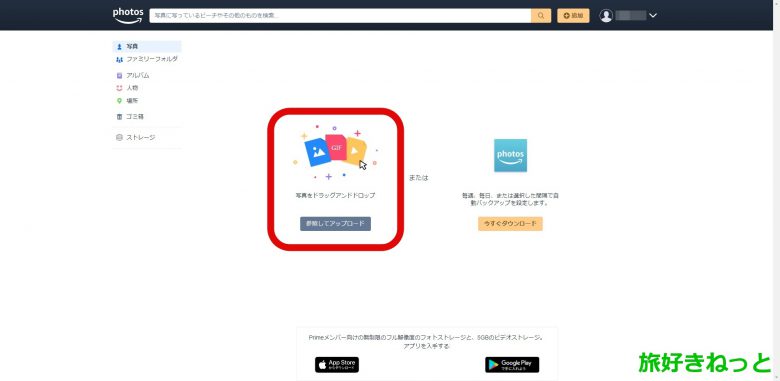
バックアップは、
写真をドラッグアンドドロップでアップロード、または、参照してアップロードから選びます。
今回は「参照してアップロード」で行えます。
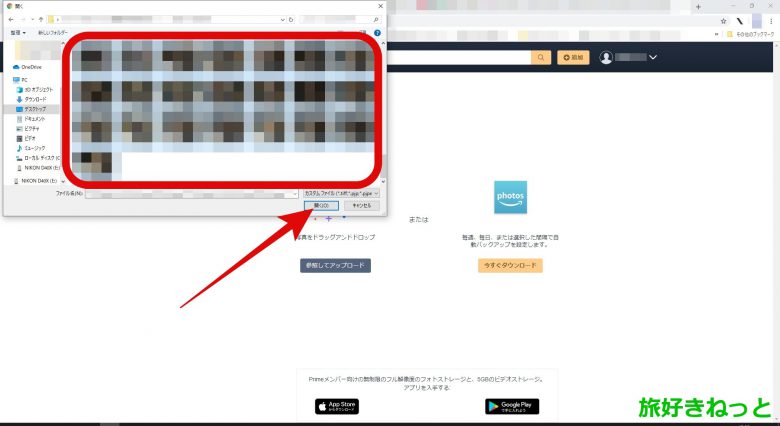
バックアップしたい写真や動画を選択し「開く」をクリックしてください。
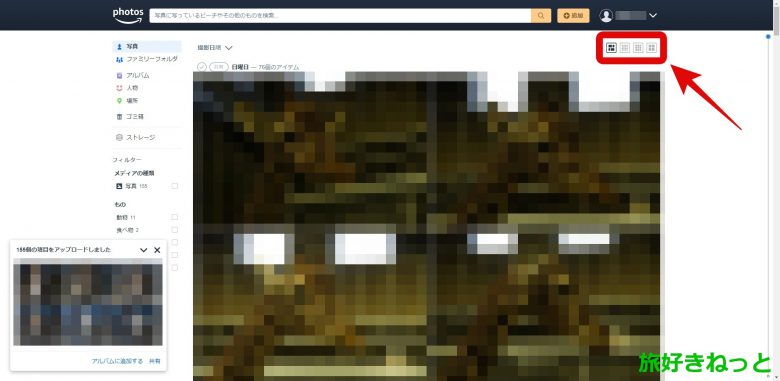
バックアップ(アップロード)が完了しました。
写真や動画の表示は右上のアイコンで変更できます。
画像を大きくしたり、たくさん並べて表示することができる機能になります。
あと、Amazon DriveもAIなんでしょうか。写真に写っているものをカテゴリーで分けてくれています。
動物、食べ物、犬、ナイトライフ、岩などのカテゴリーになっていますが、動物園の写真と夜景ばかりで、犬の写真は無かったですし、食べ物の写真もありませんでした。それでも凄いな。
Amazonプライム会員はバックアップ「容量無制限」
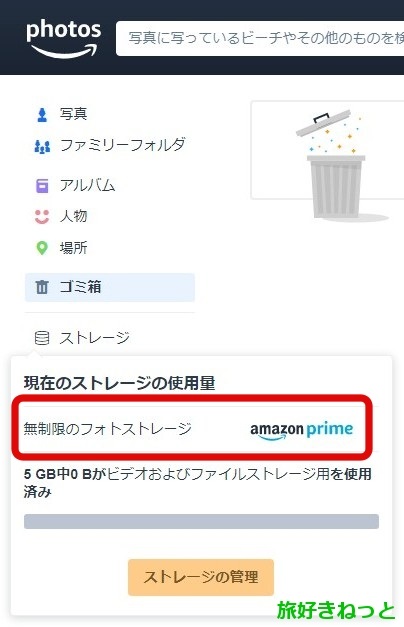
無制限のフォトストレージの証拠画像です。
※動画のバックアップももちろん可能です。
私は、Amazonプライム会員の無料トライアルですが、サービスを1か月間利用できます。
1か月間だけでも「容量無制限」でバックアップしたい方にもおすすめですね。
Amazon Driveのデータ共有、削除方法
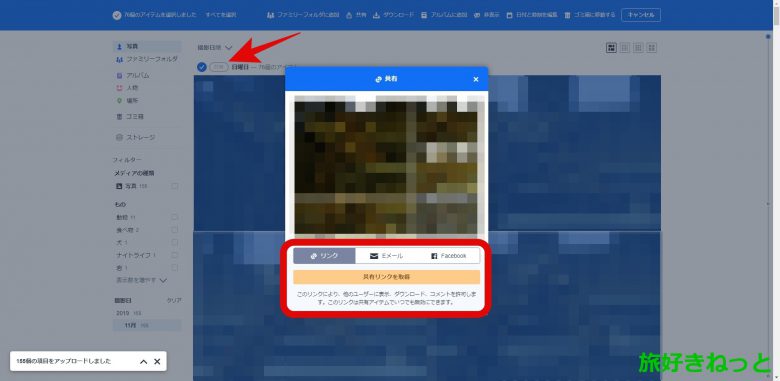
写真のデータを共有したい場合には「共有」をクリックしてください。
「共有リンクを取得」と「Eメール、Facebook」で共有することが可能です。
Twitterの共有リンクは無いですが「共有リンクを取得」で取得したリンクを貼ればOKだと思います。
また、写真を選んで共有することもできます。画像では分かりにくいですが、写真一枚ごとにチェックマークが表示されています。共有したい写真のチェックマークをクリックすると「青色になり選択された」ことを知らせてくれます。
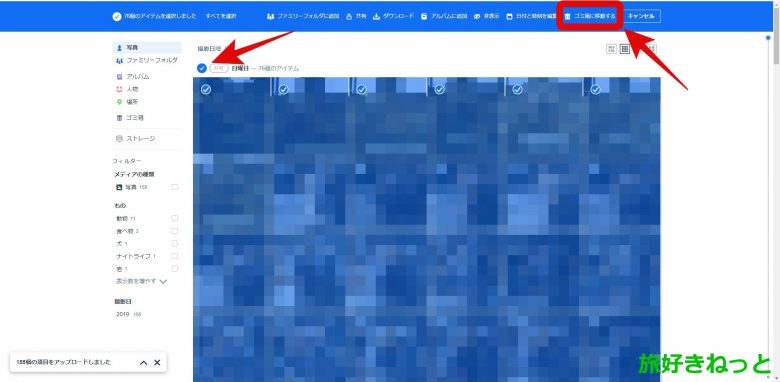
バックアップしたデータを削除したい場合には、写真に表示されているチェックマークをクリックしてください。
すべてのデータを削除したい場合には「共有リンク」の隣にあるチェックマークをクリックするとすべての写真を選択できます。
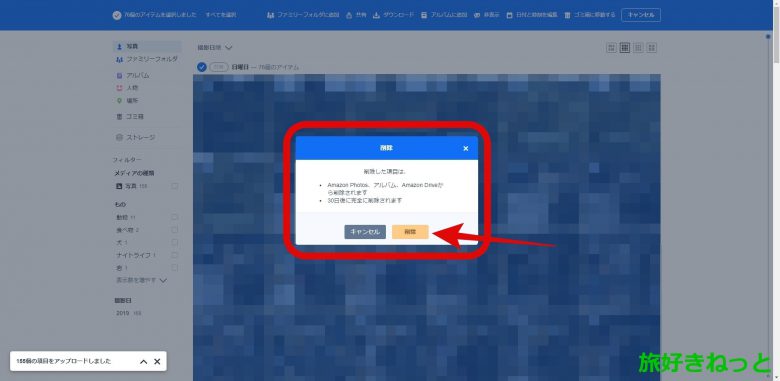
削除したデータは30日後に完全に削除されます。
まとめ
GoogleドライブとAmazon Drive(アマゾンドライブ)は、大手が提供しているオンラインストレージで安心感もあります。
操作方法も直感的に使えるので、写真や動画のバックアップもPCのハードディスクに保存している感覚で行えます。
iPhone(スマートフォン)の自動バックアップも便利な機能です。
写真や動画を撮影する機会が多い方に、ぜひご利用して頂きたいオンラインストレージですよ^^
スポンサードリンク
写真データバックアップオンラインおすすめ2選※無料~無制限iPhone対応については以上になります。






